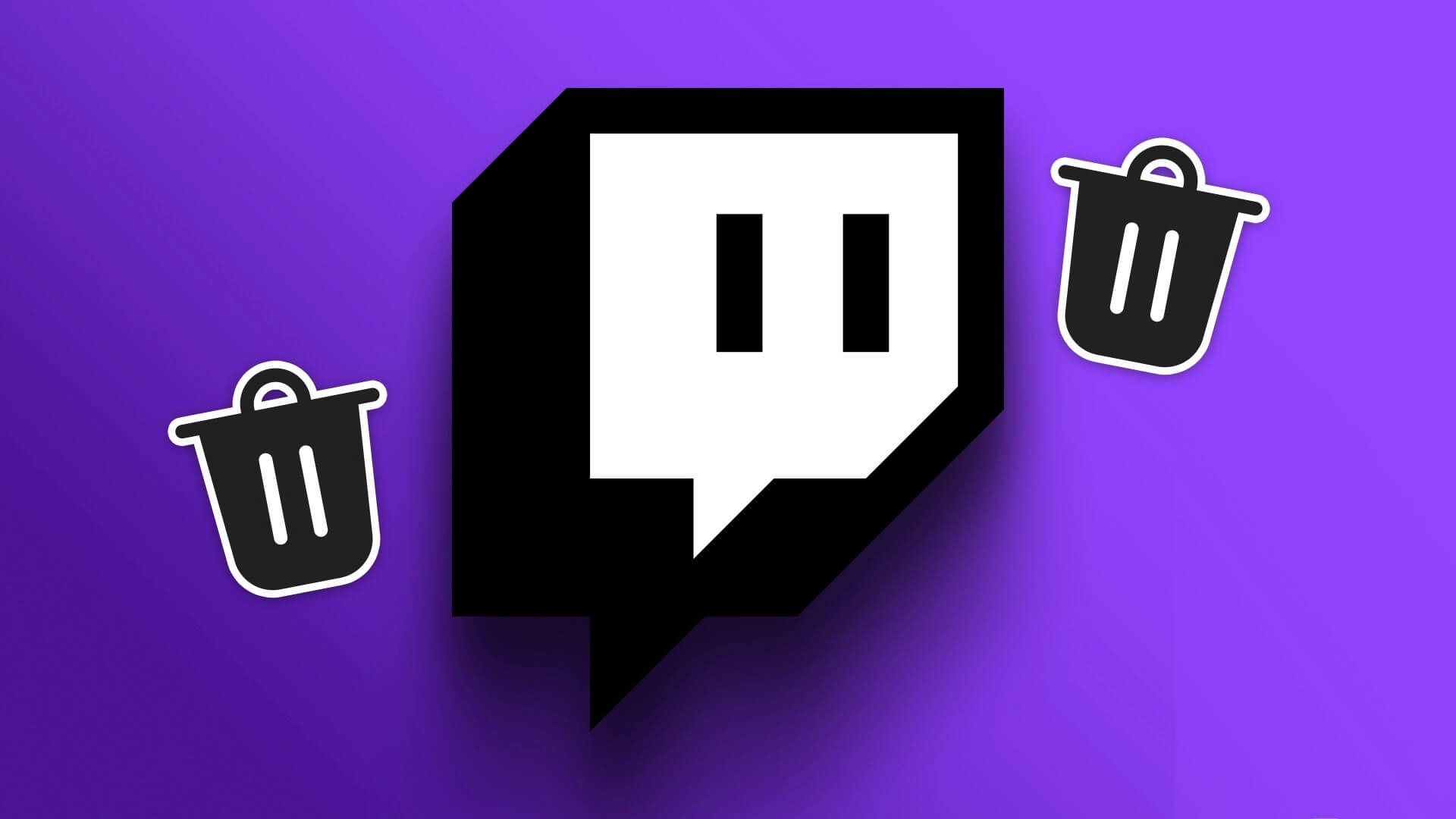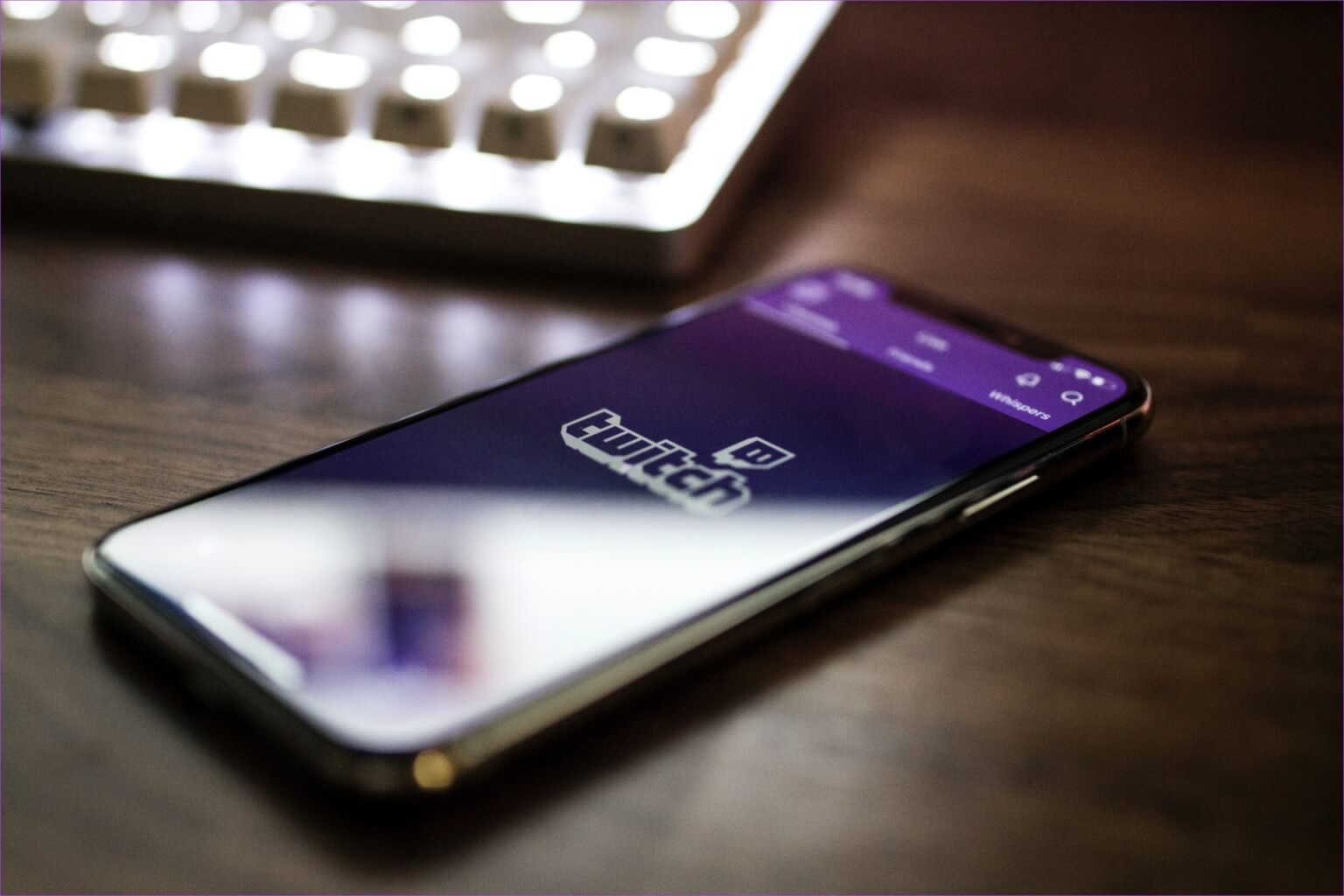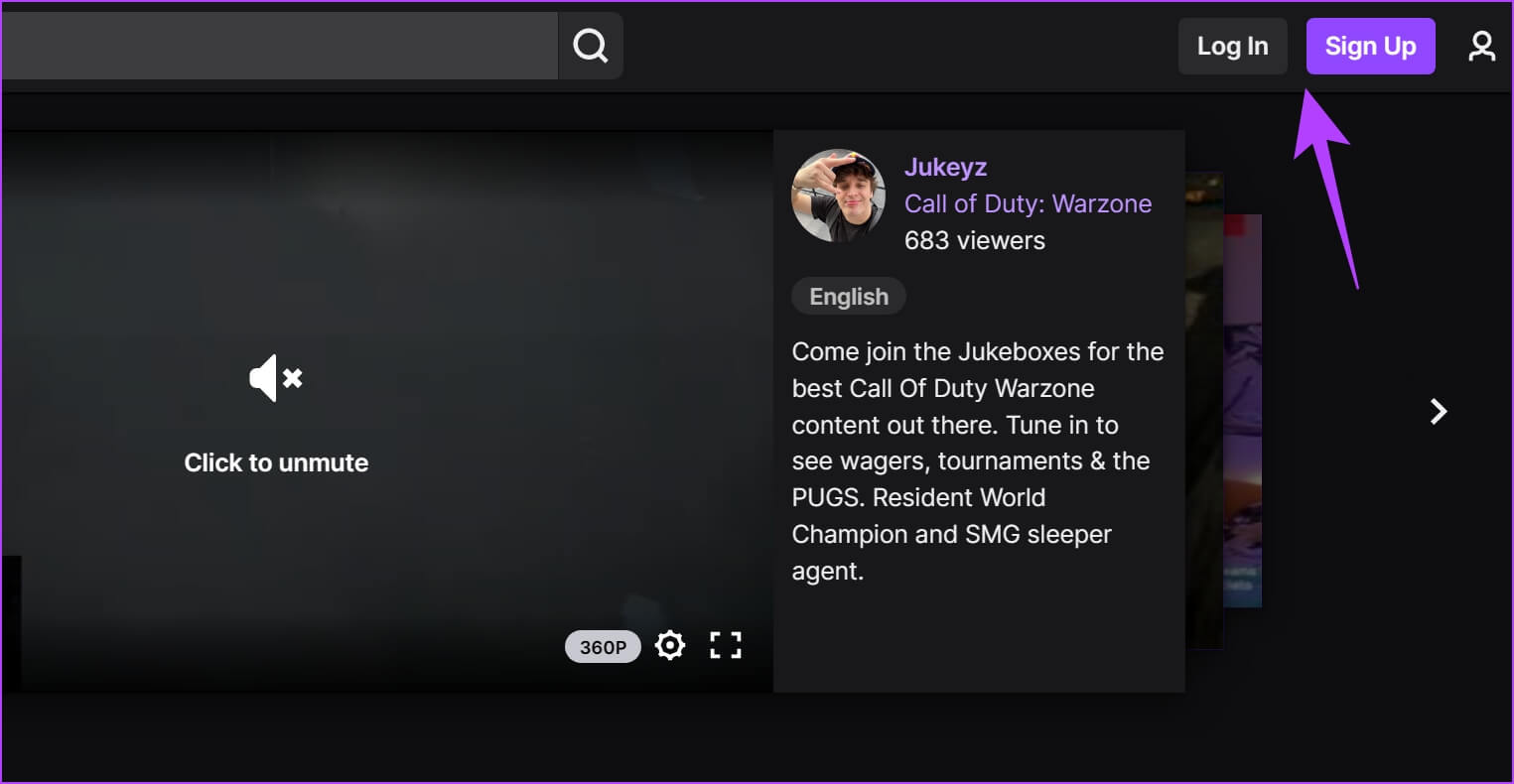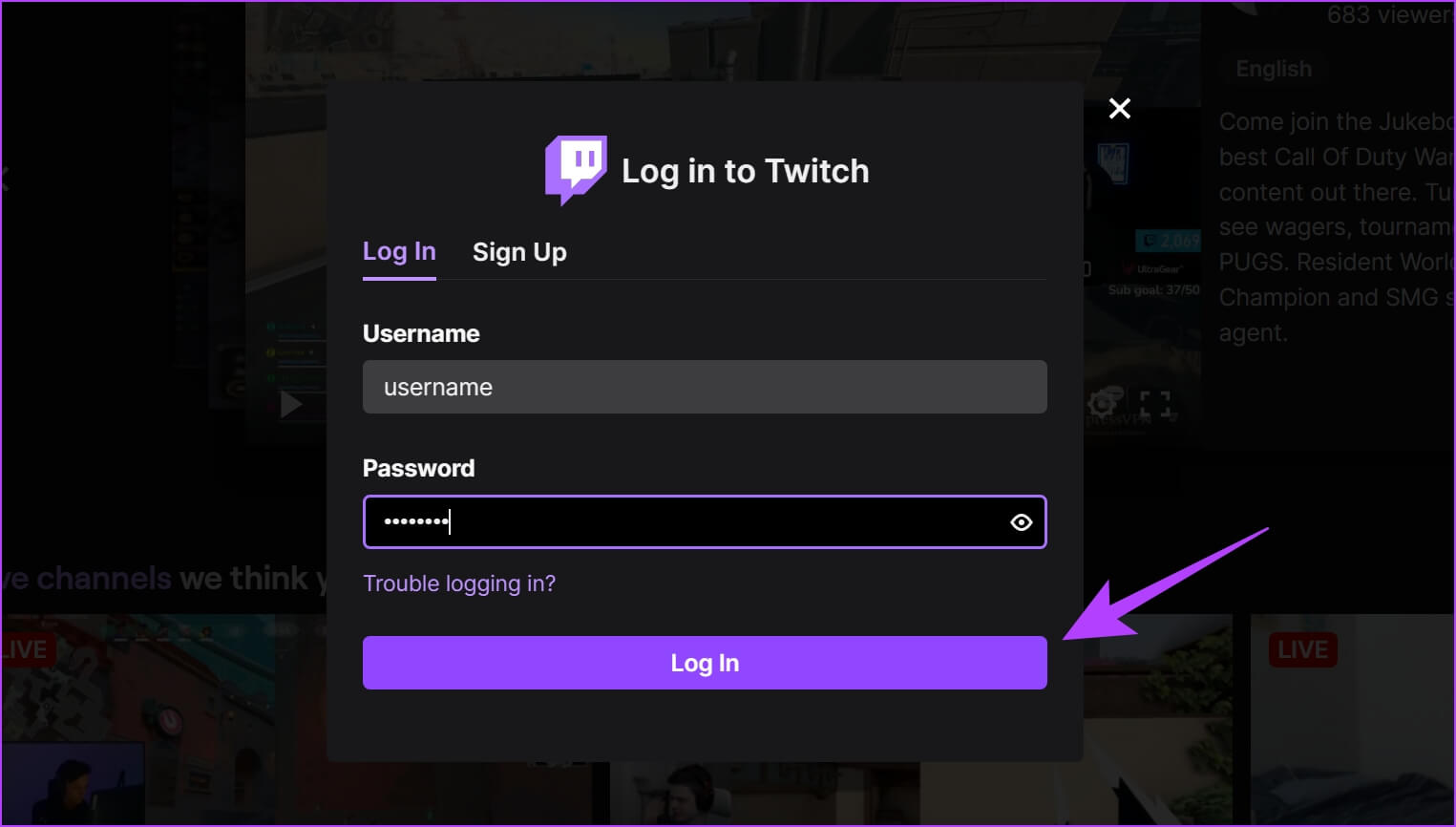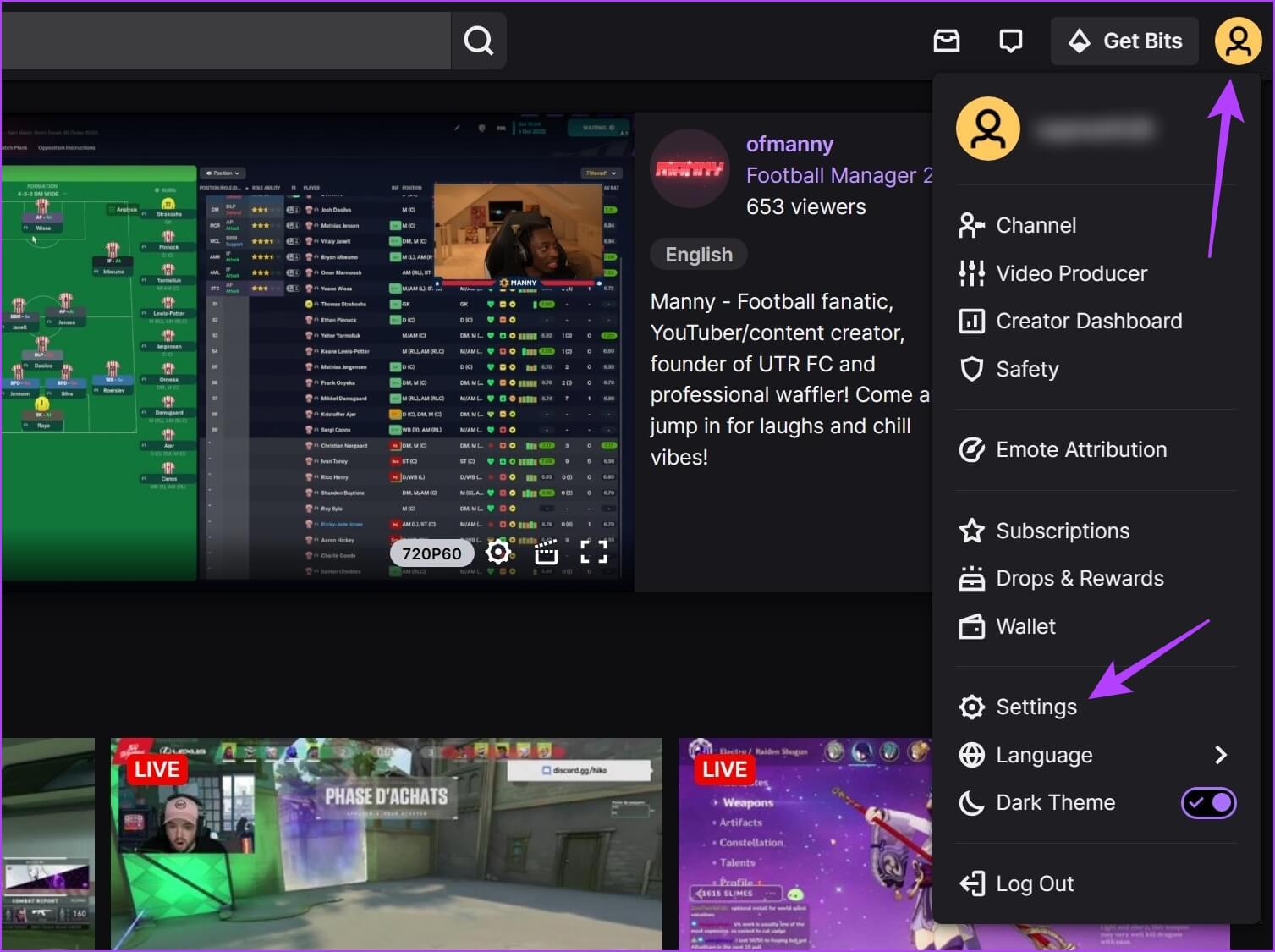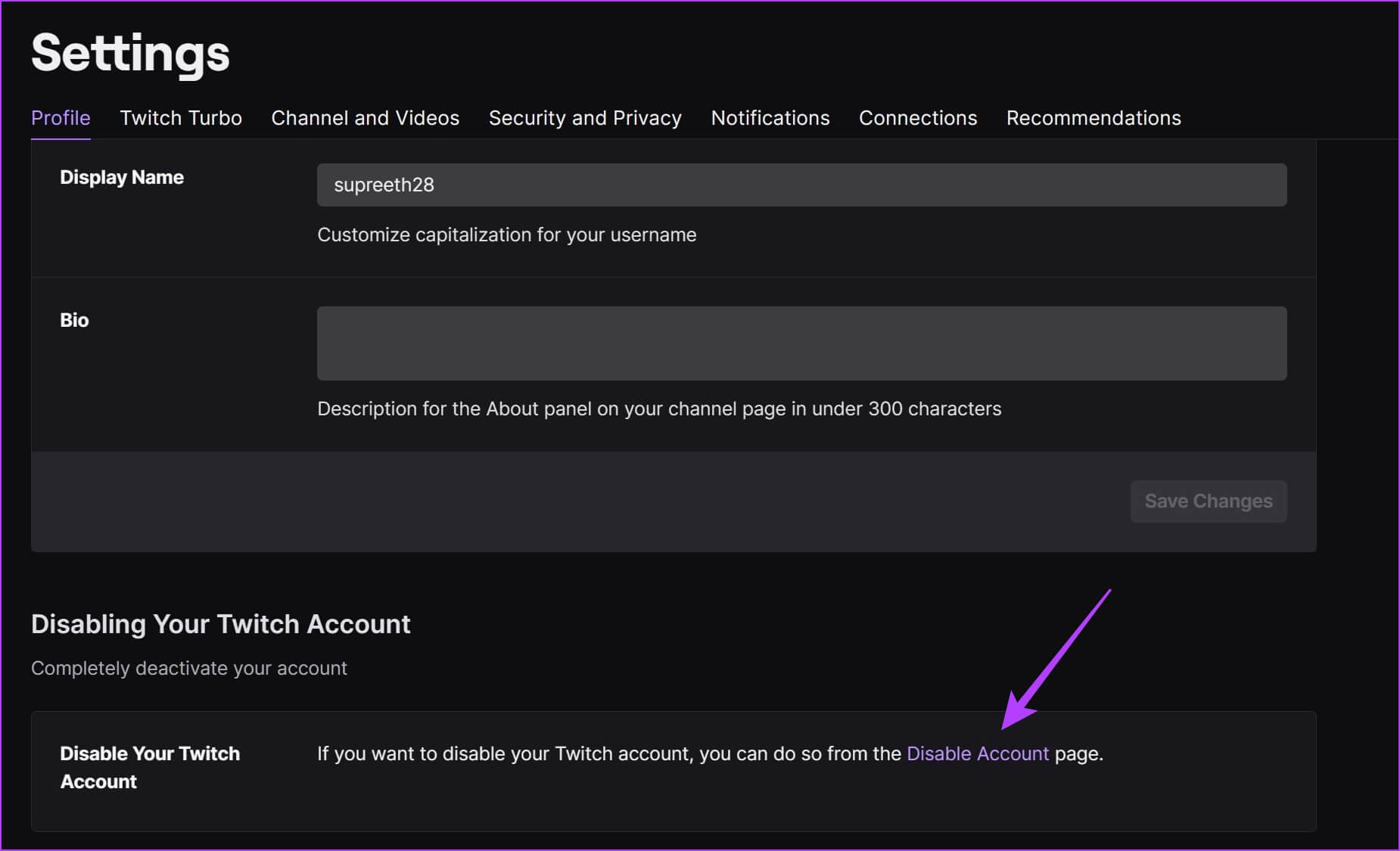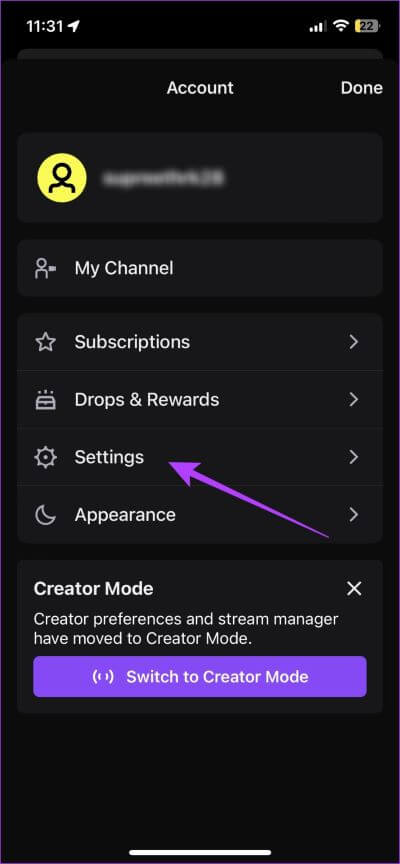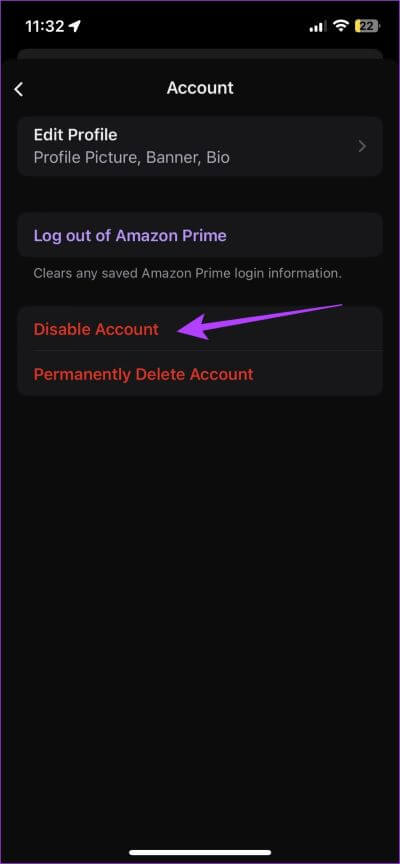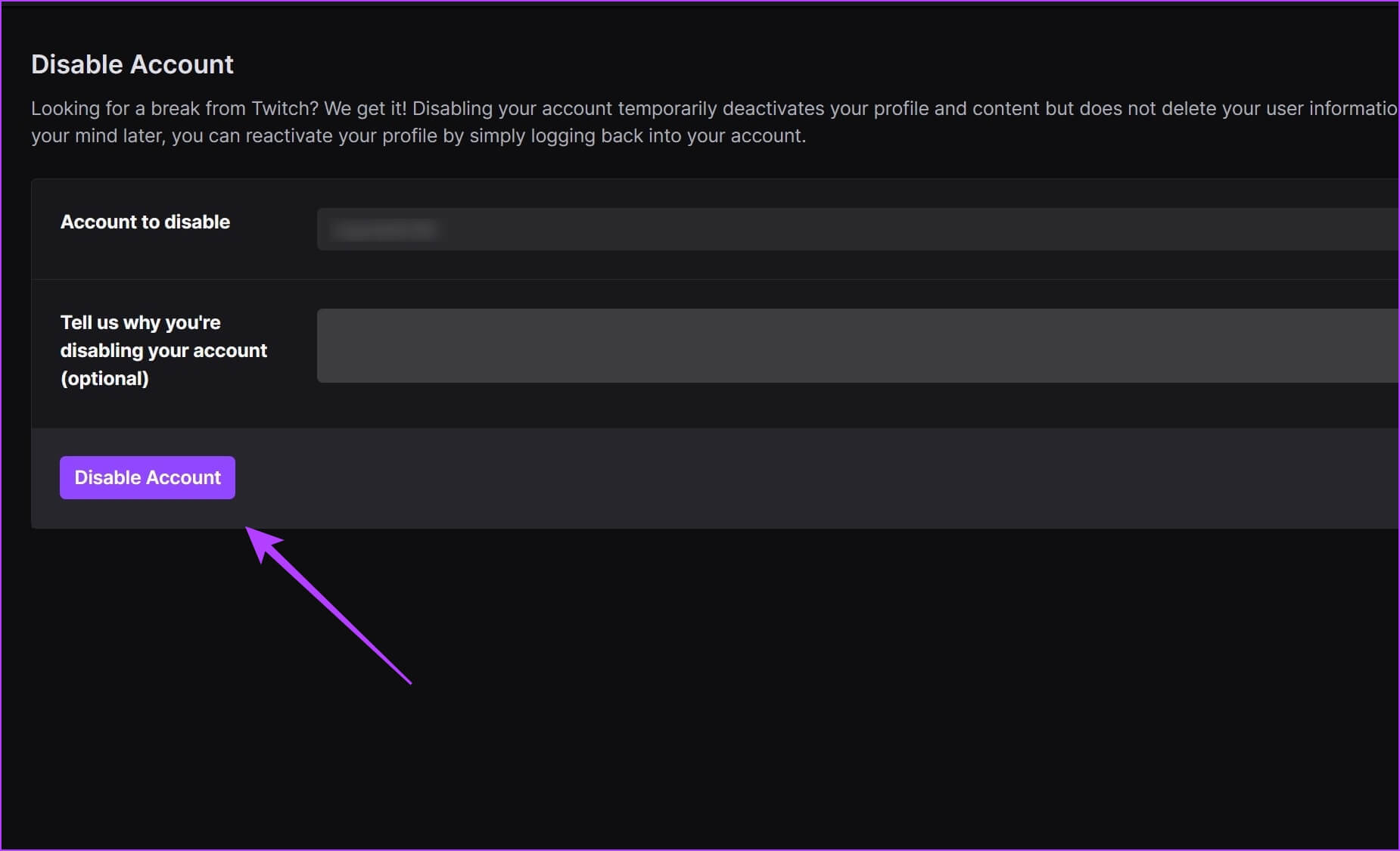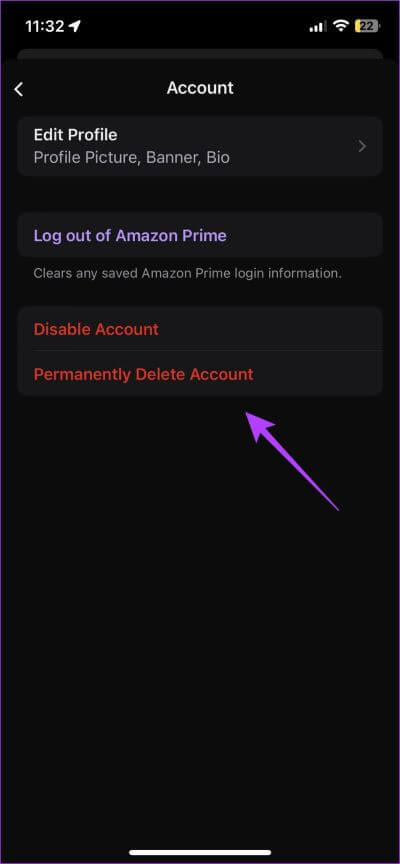PC, iPhone 및 Android에서 Twitch 계정을 삭제하는 방법
Twitch가 최고의 스트리밍 서비스 중 하나라는 데 동의할 수 있지만 Twitch를 멀리해야 할 몇 가지 이유가 있을 수 있습니다. 예를 들어 게임 플레이를 비공개로 유지하거나 새 플랫폼으로 전환할 계획을 세우거나 단순히 플랫폼을 사용하여 그렇게 할 수 있습니다. 괜찮아요! 이 기사는 Twitch 계정을 비활성화하거나 삭제하는 방법을 이해하는 데 도움이 됩니다.
이 기사에서는 Twitch 계정을 영구적으로 비활성화하거나 제거하는 방법을 보여줍니다. 웹사이트와 모바일 앱 모두에 대한 단계를 설명했습니다. 먼저 프로세스를 시작하기 전에 몇 가지 중요한 사항을 확인하십시오.
Twitch 계정을 삭제하거나 비활성화하기 전에 알아야 할 사항
다음은 Twitch 계정을 삭제하거나 비활성화하기 전에 알아야 할 몇 가지 중요한 사항입니다.
계정을 비활성화하면 어떻게 되나요?
Twitch 계정이 비활성화되면:
- 로그인 정보를 사용하여 다시 활성화할 수 있습니다.
- Twitch가 귀하의 계정을 요청하고 귀하의 사용자 이름이 공개되기 전에 12개월 동안 재활성화해야 합니다. 단, 계정과 관련된 모든 정보는 삭제됩니다.
- 구독은 갱신되지 않습니다. 수동으로 갱신해야 합니다.
- 계정이 다시 활성화되면 비트 잔액, 채널 팔로워 및 기타 모든 채널 정보가 복원됩니다.
계정을 삭제하면 어떻게 되나요?
Twitch 계정을 삭제할 때:
- 그러한 삭제가 요청된 시점으로부터 90일 이내에 계정을 복구할 수 있습니다.
- 계정 삭제를 요청하면 Twitch는 데이터를 보관하지 않습니다.
- 사용자 이름은 계정 삭제 후 6개월 동안 사용할 수 있습니다.
- 이제 Twitch 계정 삭제와 비활성화의 차이점을 알았으니 프로세스를 시작하겠습니다.
Twitch 계정을 일시적으로 비활성화하는 방법
Twitch 계정을 일시적으로 비활성화하는 방법은 다음과 같습니다. Mac 및 Windows PC와 모바일 앱 모두에 대한 방법을 설명했습니다.
모든 웹 브라우저에서 Twitch 계정 비활성화
1 단계: 일어나 트위치 웹사이트 방문하기 아래 링크를 사용합니다.
단계2 : 클릭 로그인
단계3 : 입력하다 자신의 사용자 이름과 비밀번호 당신과 클릭 로그인
단계4 : 로그인 후 씰룩 씰룩 움직이다 , 클릭 프로필 아이콘 오른쪽 상단 모서리에 있는 설정.
단계5 : 탭에서 개인 프로필 , 클릭 계정 비활성화 옵션.
단계6 : 클릭 계정을 비활성화합니다.
웹사이트에서 Twitch 계정을 비활성화하려면 이렇게 하면 됩니다.
iPhone 및 Android 앱에서 Twitch 계정 비활성화
단계1 : 클릭 프로필 아이콘 왼쪽 상단 모서리에 있습니다.
단계2 : 클릭 설정.
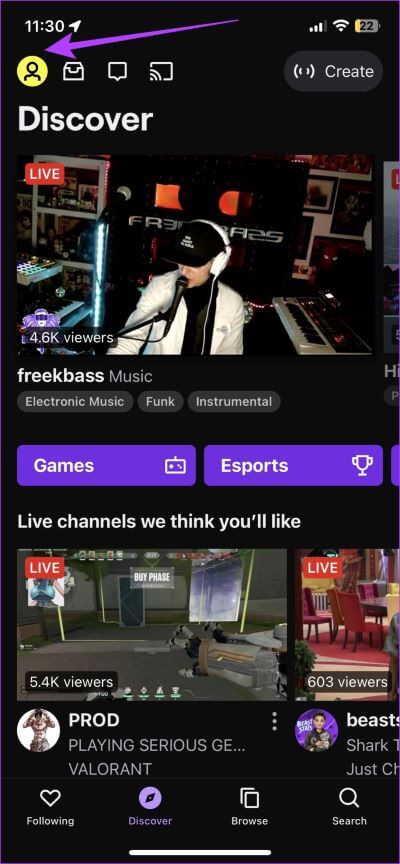
3 단계: 클릭 계정.
4 단계: 클릭 계정을 비활성화합니다.
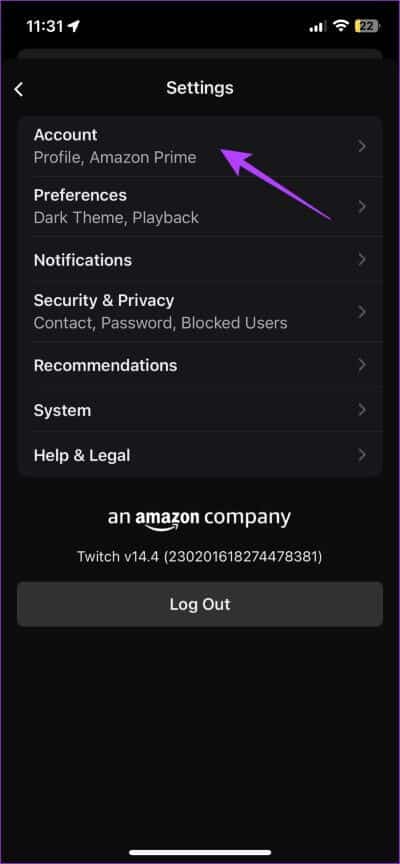
단계5 : 계속하려면 옵션을 탭하세요. 계정을 다시 비활성화하십시오.
단계6 : 비밀번호를 입력하고 누르세요 다음 것. 이것으로 프로세스가 완료됩니다.
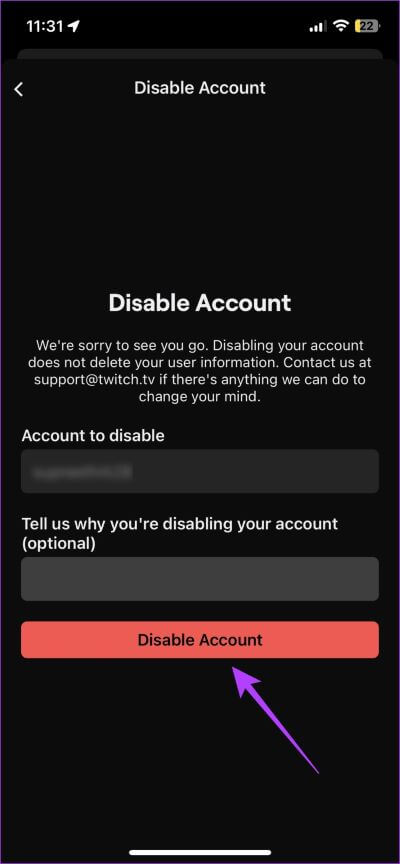
모바일 앱에서 Twitch 계정을 비활성화하려면 이렇게 하면 됩니다. 그러나 Twitch 사용을 마치고 다시 사용하고 싶지 않다면 다음 섹션으로 건너뛰십시오.
TWITCH 계정을 영구적으로 삭제하는 방법
웹사이트 또는 모바일 앱을 사용하여 Twitch에서 계정을 영구적으로 제거하는 방법은 다음과 같습니다.
웹에서 Twitch 계정 영구 삭제
1 단계: 아래 링크를 통해 Twitch 웹사이트를 방문하세요.
단계2 : 클릭 로그인
단계3 : 입력하다 사용자 이름과 비밀번호 귀하의 다음을 클릭하십시오. 비상 사태.
단계4 : 방문 할 수있어 계정 삭제 페이지 아래 링크를 사용합니다.
단계5 : 클릭 계정 삭제.
이제 귀하의 계정이 Twitch에서 영구적으로 삭제되었습니다.
iPhone 및 Android 앱에서 Twitch 계정 영구 삭제
참고: 단계는 iPhone 및 Android 앱 모두에서 동일합니다.
단계1 : 클릭 프로필 아이콘 왼쪽 상단 모서리에 있습니다.
단계2 : 클릭 설정.
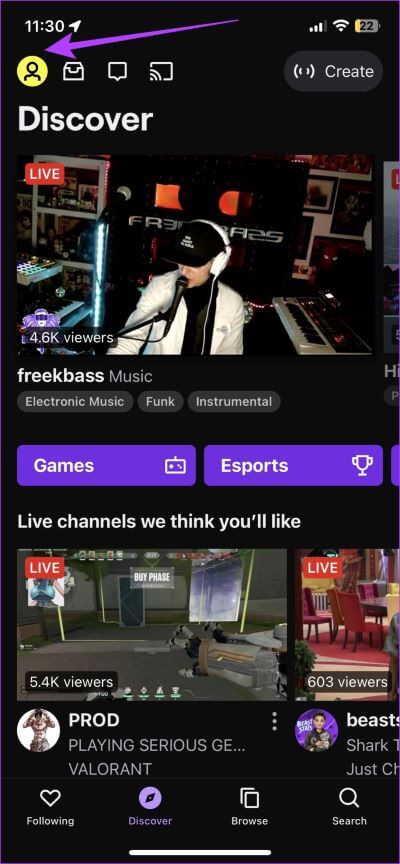
단계3 : 클릭 계정.
단계4 : 클릭 계정을 영구적으로 삭제합니다.
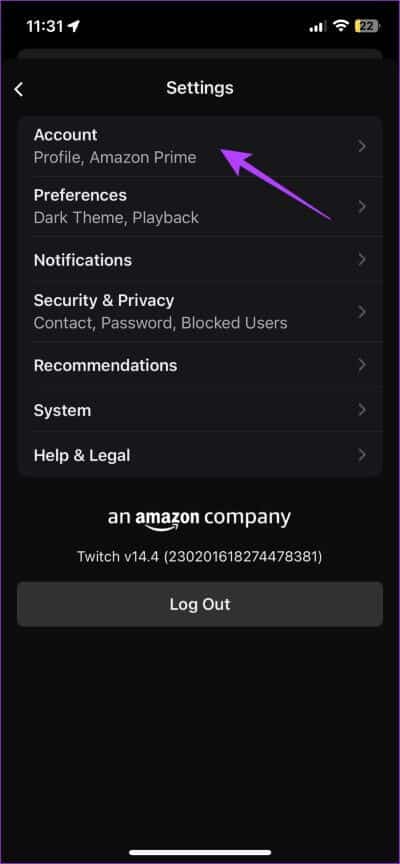
단계5 : 클릭 계정 삭제.
단계6 : 입력하다 개인 비밀번호 당신과 언론 다음 것 삭제를 확인합니다.
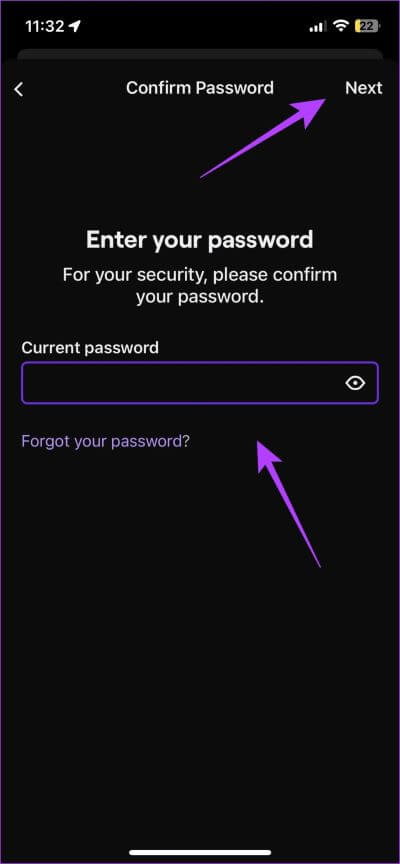
이것이 Twitch 계정을 비활성화하거나 삭제하는 방법에 대해 알아야 할 전부입니다. 그러나 이와 관련하여 질문이 있는 경우 아래 FAQ 섹션을 살펴보십시오.
자주 묻는 질문
1. 내 Twitch 계정은 언제 생성되었나요?
Twitch 채널 페이지로 이동하여 정보 섹션에서 채널 생성 날짜를 찾을 수 있습니다.
2. Twitch 계정을 삭제하면 사용자 이름은 어떻게 되나요?
귀하의 사용자 이름은 즉시 사용할 수 없습니다. 그러나 계정을 영구적으로 삭제한 후 6개월이 지나면 사용자 이름을 다시 사용할 수 있습니다.
3. Twitch 계정을 삭제한 후 복구할 수 있나요?
네, 최대 90일 이내에 Twitch 계정을 복구할 수 있습니다.
트윗에 작별 인사
Twitch 계정을 쉽게 비활성화하거나 삭제하는 데 도움이 되기를 바랍니다. Twitch 계정을 삭제하거나 비활성화하는 것 사이에서 올바른 선택을 하고 있는지 항상 확인하세요. 잘못된 선택으로 업적이나 진행 상황을 잃지 않도록 하세요!